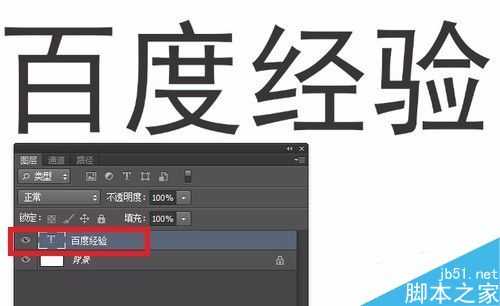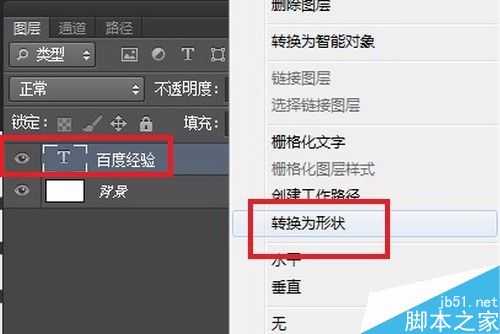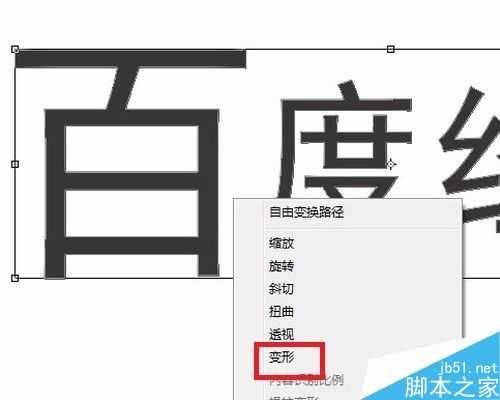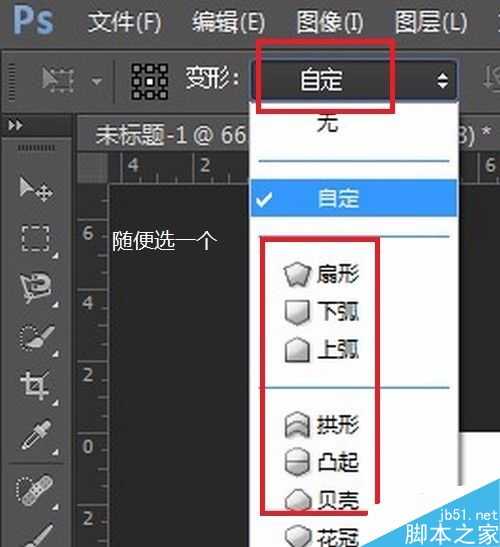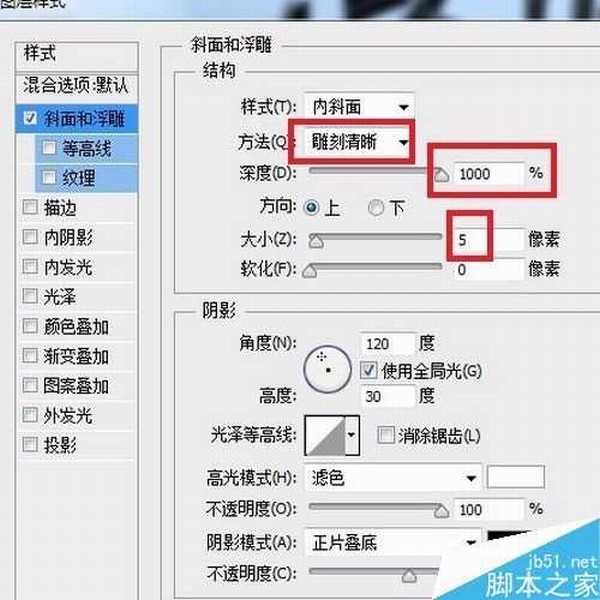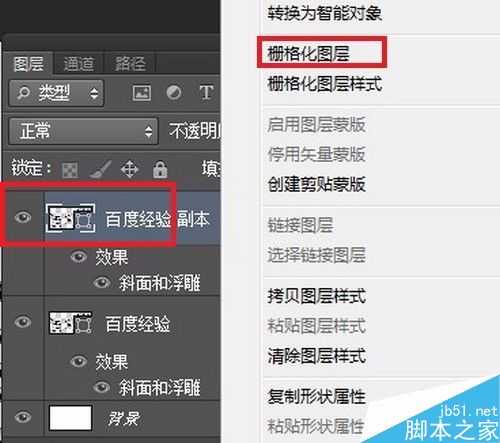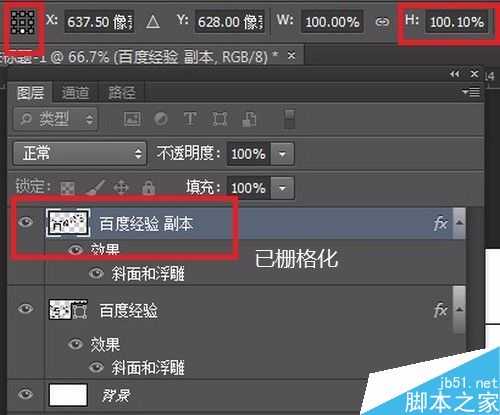白云岛资源网 Design By www.pvray.com
这篇教程是向分享用PS制作超酷的3D效果的文字方法,教程很不错,推荐到,来看看吧!
步骤
打开PS,新建空白图层。找到文字工具,在图层上打上你要的文字。
设置好文字的:“字体”、“颜色”和“大小”
选中“文字图层”,右键单击“转换为形状”
找到“路径选择工具”,框选住你要调整位置的单个文字。
按下“Ctrl+T”就能变换了。
之后选中“文字图层”,对图层进行“Ctrl+T”的变换了。
可在文字上“右键”选择“变形”。
选中“文字图层”,对其添加“斜面/浮雕”的图层样式。
设置好参数后,直接确认。
复制“文字图层”
选中“文字副本图层”,右键对其“栅格化”。
在“文字副本图层”中,按下“Ctrl+T”:
我想让文字往上“移”,就先把中心点放到“下方”,找到“H”设置为“110.10%”后——回车确认。
按住组合键“Alt+Shift+Ctrl”,狂按T键,并观察图片的变化。
以上就是用PS制作超酷的3D效果的文字方法介绍,操作很简单的,大家学会了吗?希望能对大家有所帮助!
白云岛资源网 Design By www.pvray.com
广告合作:本站广告合作请联系QQ:858582 申请时备注:广告合作(否则不回)
免责声明:本站资源来自互联网收集,仅供用于学习和交流,请遵循相关法律法规,本站一切资源不代表本站立场,如有侵权、后门、不妥请联系本站删除!
免责声明:本站资源来自互联网收集,仅供用于学习和交流,请遵循相关法律法规,本站一切资源不代表本站立场,如有侵权、后门、不妥请联系本站删除!
白云岛资源网 Design By www.pvray.com
暂无评论...
RTX 5090要首发 性能要翻倍!三星展示GDDR7显存
三星在GTC上展示了专为下一代游戏GPU设计的GDDR7内存。
首次推出的GDDR7内存模块密度为16GB,每个模块容量为2GB。其速度预设为32 Gbps(PAM3),但也可以降至28 Gbps,以提高产量和初始阶段的整体性能和成本效益。
据三星表示,GDDR7内存的能效将提高20%,同时工作电压仅为1.1V,低于标准的1.2V。通过采用更新的封装材料和优化的电路设计,使得在高速运行时的发热量降低,GDDR7的热阻比GDDR6降低了70%。